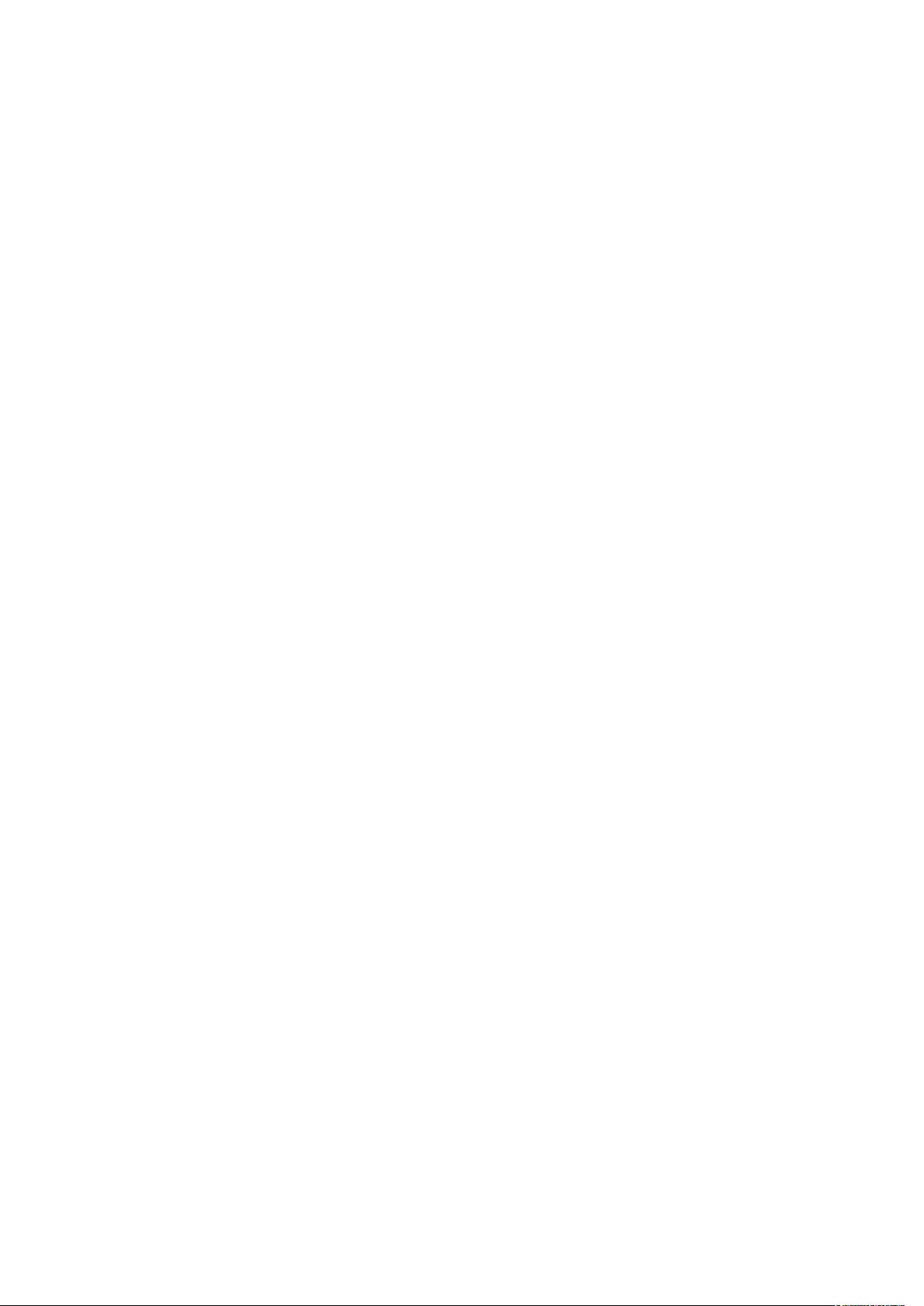Eclipse安装Visual Editor教程
需积分: 12 144 浏览量
更新于2024-09-21
收藏 665KB DOC 举报
"在Eclipse中安装Visual Editor的步骤和注意事项"
在Eclipse集成开发环境中,Visual Editor(VE)是一个强大的插件,它为开发者提供了一个可视化界面设计工具,类似于微软的VC6.0,使得Java窗口程序的开发变得更加直观和高效。在没有Visual Editor的情况下,使用Eclipse进行GUI设计需要手动编写每个组件的位置、大小和属性,这既耗时又容易出错。而VE的出现解决了这个问题,允许开发者通过拖放方式创建和编辑界面元素。
在安装Visual Editor时,需要注意以下几点:
1. **版本兼容性**:确保Eclipse和Visual Editor插件的版本相互兼容至关重要。例如,上述描述中提到的搭配是eclipse-SDK-3.4.2-win32与org.eclipse.ve_1.4.0.v20080528,同时还需要EMF(Eclipse Modeling Framework)和GEF(Graphical Editing Framework)的支持文件,分别是emf-runtime-2.4.2.zip和GEF-runtime-3.4.2.zip。这些组件间的版本匹配是安装成功的关键。
2. **下载和获取**:Visual Editor可以从官方网站[http://www.eclipse.org/vep](http://www.eclipse.org/vep)获取,下载页面会列出不同版本的插件及其对应的Eclipse版本,确保选择适合当前Eclipse版本的插件。
3. **安装过程**:
- 打开Eclipse,进入“帮助”(Help)菜单,选择“软件更新”(Software Updates)下的“找到并安装新软件”(Find and Install)。
- 点击“新建”(New),然后选择“本地”(Local),浏览并添加下载的Visual Editor插件的ZIP文件路径。
- 点击“下一步”(Next),系统会自动识别出可安装的软件包,确认无误后,点击“下一步”继续。
- 阅读并接受许可协议,然后选择安装位置,通常保持默认即可。
- 点击“完成”(Finish),等待安装过程结束,可能需要重启Eclipse使插件生效。
4. **可能出现的问题**:安装过程中可能会遇到版本不兼容、网络连接问题或插件签名验证失败等问题。解决这些问题通常需要检查网络连接,确保下载的插件文件完整无误,或者调整Eclipse的安装配置来接受非签名插件。
5. **使用Visual Editor**:安装完成后,可以通过Eclipse的“文件”(File) -> “新建”(New) -> “其他”(Other) -> “Visual Editor”来创建新的可视化界面项目。此时,你可以像在VC6.0中那样,通过拖放控件,设置其属性,快速构建Java GUI应用的界面。
Visual Editor为Eclipse带来了一种直观、高效的GUI设计方法,极大地提高了开发者的工作效率。正确安装和使用Visual Editor,能够让你在Eclipse中享受到与VC6.0类似的可视化编程体验。
2011-12-15 上传
2012-12-03 上传
点击了解资源详情
2012-03-27 上传
2010-04-13 上传
2009-06-12 上传
2009-05-21 上传
highjkl
- 粉丝: 0
- 资源: 2
最新资源
- 平尾装配工作平台运输支撑系统设计与应用
- MAX-MIN Ant System:用MATLAB解决旅行商问题
- Flutter状态管理新秀:sealed_flutter_bloc包整合seal_unions
- Pong²开源游戏:双人对战图形化的经典竞技体验
- jQuery spriteAnimator插件:创建精灵动画的利器
- 广播媒体对象传输方法与设备的技术分析
- MATLAB HDF5数据提取工具:深层结构化数据处理
- 适用于arm64的Valgrind交叉编译包发布
- 基于canvas和Java后端的小程序“飞翔的小鸟”完整示例
- 全面升级STM32F7 Discovery LCD BSP驱动程序
- React Router v4 入门教程与示例代码解析
- 下载OpenCV各版本安装包,全面覆盖2.4至4.5
- 手写笔画分割技术的新突破:智能分割方法与装置
- 基于Koplowitz & Bruckstein算法的MATLAB周长估计方法
- Modbus4j-3.0.3版本免费下载指南
- PoqetPresenter:Sharp Zaurus上的开源OpenOffice演示查看器